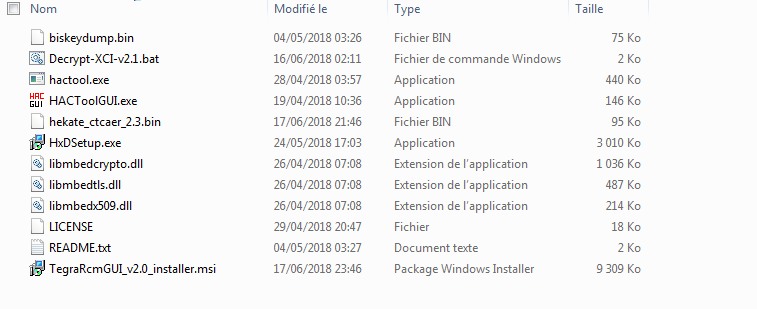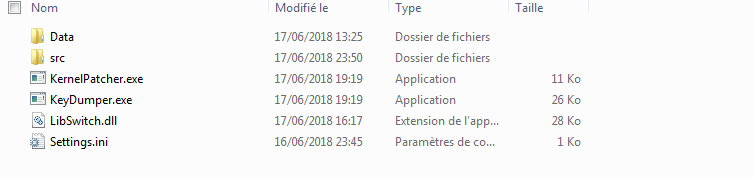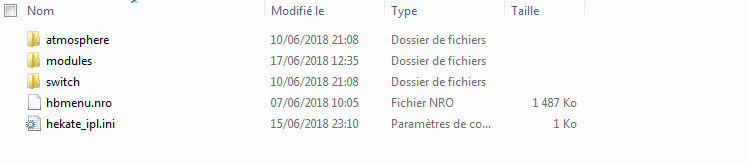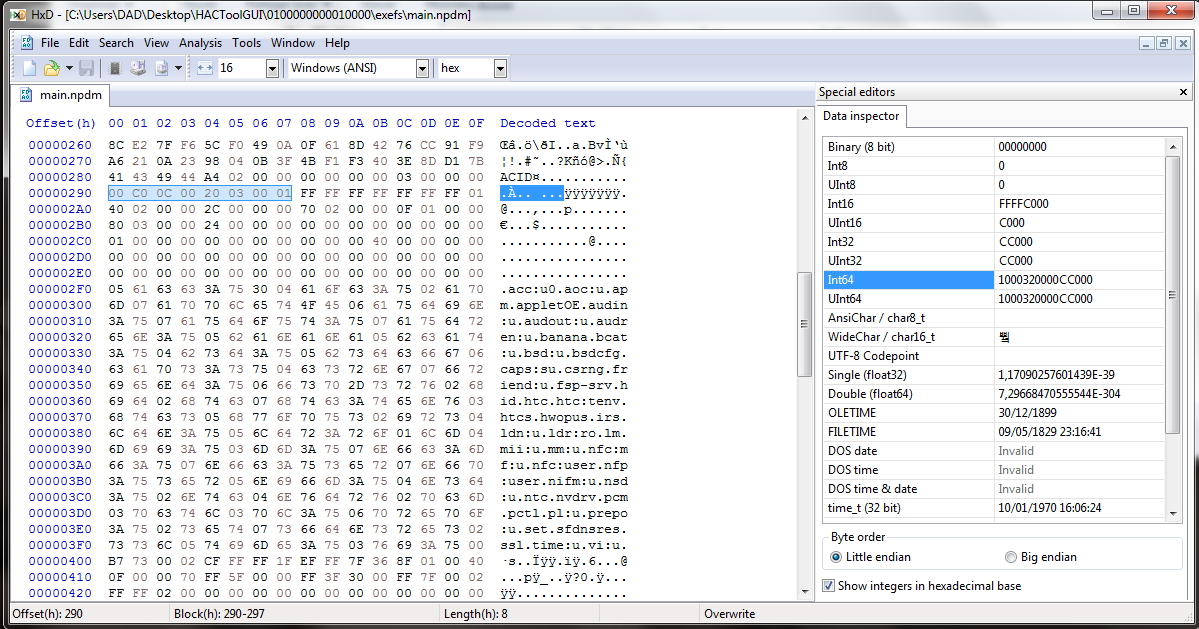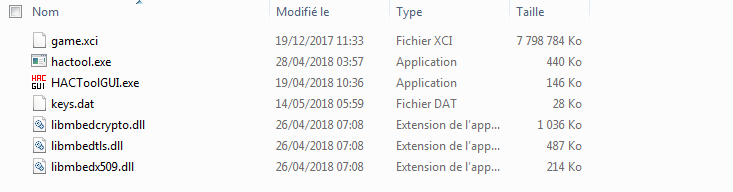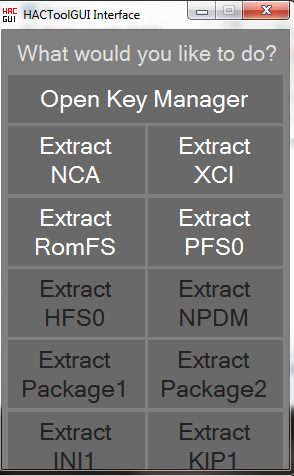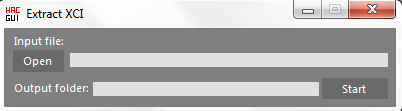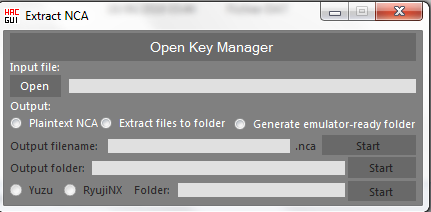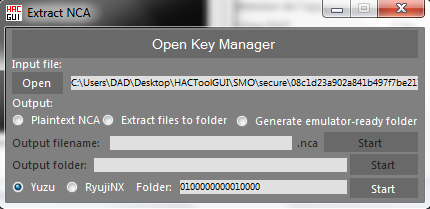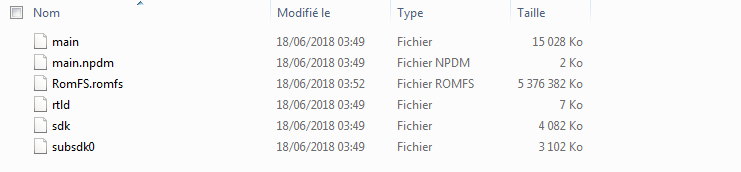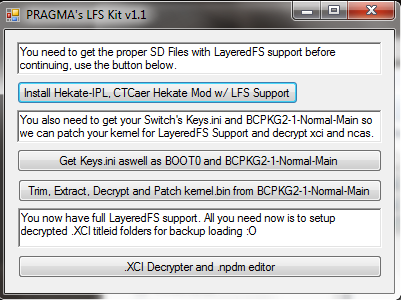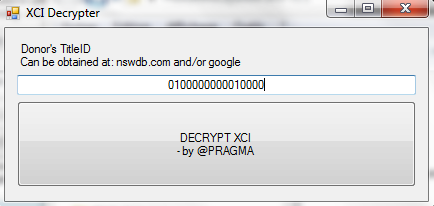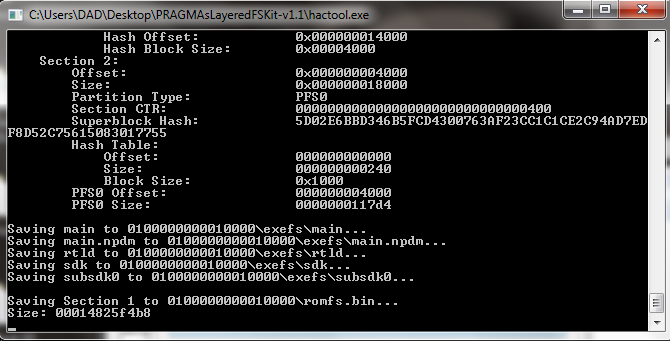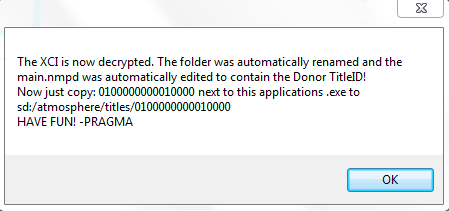Forums GAMERGEN
[TUTO] Lancer des backups XCi
Règles du forum
Cette section reste soumise aux règles du forum, aucun contenu warez, illégal et dangereux n'est toléré.
Cette section reste soumise aux règles du forum, aucun contenu warez, illégal et dangereux n'est toléré.
[TUTO] Lancer des backups XCi
Cette méthode proposée ne sera pas la solution ultime mais elle a le mérite de fonctionner grâce au support LayeredFS offert par le développeur SciresM. Compatible 5.1.0 lors de sa sortie, sa compatibilité s'étend aux autres firmwares grâce au Kernel Patch. De plus, elle n'est pas sans risque si vous utilisiez internet sur votre console. Le risque de bannissement de Nintendo est garanti.
Bien que la Team Xecuter propose son Dongle SX Pro et son CFW OS X et que leur méthode lance des backups sans se préoccuper de manipulations complexes, il est à prendre en considération que cela se produira de la même manière pour le CFW Atmosphère de SciresM. Il faudra juste s'armer de patience pour qu'une solution aboutie de la part d'un développeur arrive sur la scène underground Switch sans passer par du hardware.
Avant tout, ni GamerGen, ni l'auteur de ce topic ne seront tenus pour responsable en cas de dommage ou de mauvaises manipulations de votre part. Pensez à effectuer une sauvegarde de vos données avant de vous lancer.
Pour être clair et ainsi respecter la charte du forum GamerGen, aucun lien de jeu ne sera renseigné ni référencé à travers ce topic. Et ceux qui apparaîtront seront automatiquement supprimés. Nous ne cautionnons pas le piratage !
Comme annoncé précédemment, le développeur SciresM, via son compte Twitter, nous informe clairement. La campagne de bannissements est lancé. L'erreur que vous aurez, si vous utilisez un CERT interdit sera 0x1F727C -- 2124-4025. Certes, cela concernera votre jeu du moment, mais rien ne garantit que la firme n'a pas les moyens de l'étendre à d'autres aspects. Dumps et CFW sont à proscrire avec une connexion. Le mode avion est préconisé. Et ce, à partir du moment, où vous avez jailbreak votre console. Le risque est bien réel. Même si le tutoriel est présent, cette méthode n'est pas vraiment conseillée.
Bien que la Team Xecuter propose son Dongle SX Pro et son CFW OS X et que leur méthode lance des backups sans se préoccuper de manipulations complexes, il est à prendre en considération que cela se produira de la même manière pour le CFW Atmosphère de SciresM. Il faudra juste s'armer de patience pour qu'une solution aboutie de la part d'un développeur arrive sur la scène underground Switch sans passer par du hardware.
| Attention |
|---|
Avant tout, ni GamerGen, ni l'auteur de ce topic ne seront tenus pour responsable en cas de dommage ou de mauvaises manipulations de votre part. Pensez à effectuer une sauvegarde de vos données avant de vous lancer.
Pour être clair et ainsi respecter la charte du forum GamerGen, aucun lien de jeu ne sera renseigné ni référencé à travers ce topic. Et ceux qui apparaîtront seront automatiquement supprimés. Nous ne cautionnons pas le piratage !
Comme annoncé précédemment, le développeur SciresM, via son compte Twitter, nous informe clairement. La campagne de bannissements est lancé. L'erreur que vous aurez, si vous utilisez un CERT interdit sera 0x1F727C -- 2124-4025. Certes, cela concernera votre jeu du moment, mais rien ne garantit que la firme n'a pas les moyens de l'étendre à d'autres aspects. Dumps et CFW sont à proscrire avec une connexion. Le mode avion est préconisé. Et ce, à partir du moment, où vous avez jailbreak votre console. Le risque est bien réel. Même si le tutoriel est présent, cette méthode n'est pas vraiment conseillée.
| Les pré-requis |
|---|
- Une Switch en 4.x.x / 5.x.x
- NB: Fonctionnel sur 5.1.0 à la base ! C'est maintenant opérationnel sur d'autres firmwares. Il vous faudra SwitchToolbox pour patcher le Kernel
- Un jeu cartouche, une démo, un jeu eshop et son titleID
- NB: Information à obtenir depuis la liste de Switchbrew
- Un jeu au format XCi
- NB: C'est votre backup à trouver soi-même !
- Une carte micro SD de grande capacité
- Un câble USB A vers USB C
- Un PC
| Les outils |
|---|
| La méthode |
|---|
- Étape 1: Téléchargement et préparation des outils
Étape 2: le mode RCM
Étape 3: Lancement de CTCaer Hekate
Étape 4: les clés
Étape 5: Dump des fichiers
Étape 6: Préparation des fichiers
Étape 7: Dump des clés
Étape 8: Décryptage du XCi
Étape 9: Modification du jeu (alternative en FAQ si besoin)
Étape 10: Lancement du jeu
| FAQ et infos utiles |
|---|
- Je n'obtiens rien lors du décryptage XCi ! Que faire ?
Malgré l'alternative, je n'arrive pas à obtenir les fichiers et un dossier exefs complet ! Que puis-je faire ?
Comment puis-je savoir si mon backup va se lancer et si les sauvegardes vont être opérationnelles ?
Une alternative à l'utilisation de HxD
| Sources |
|---|
Dernière édition par MDProz le 30 Juin 2019, 15:36, édité 5 fois.
-
 MDProz
Admin
MDProz
Admin
- Messages: 22574
- Inscription: 04 Avr 2012, 22:14
- Pays: France
Re: [TUTO] Lancer des backups
Super tuto, bravo.
-
 eliboa
Gamer Débutant
eliboa
Gamer Débutant
- Messages: 8
- Inscription: 12 Juin 2018, 12:55
- Prénom: eliboa
- Pays: France
- Sexe: Homme
Re: [TUTO] Lancer des backups
Merci ^^
Si tu vois un aspect qu'il manque ou tout autre nécessité, n'hésites pas
Sinon, pour info, malgré le Kernel Patch opéré pour les versions 3.x.x, il semblerait qu'il faille encore du travail. Espérons qu'une mise à jour de LayeredFS soit en cours également.
Pour ce qui est de l'utilisation, HBL crash. Il redevient opérationnel après avoir relancé CTCaer Hekate mais besoin d'y revenir toutefois.
Patience !
Si tu vois un aspect qu'il manque ou tout autre nécessité, n'hésites pas
Sinon, pour info, malgré le Kernel Patch opéré pour les versions 3.x.x, il semblerait qu'il faille encore du travail. Espérons qu'une mise à jour de LayeredFS soit en cours également.
Pour ce qui est de l'utilisation, HBL crash. Il redevient opérationnel après avoir relancé CTCaer Hekate mais besoin d'y revenir toutefois.
Patience !
-
 MDProz
Admin
MDProz
Admin
- Messages: 22574
- Inscription: 04 Avr 2012, 22:14
- Pays: France
Re: [TUTO] Lancer des backups
Merci pour le tuto, mais je ne m'y risquerai pas pour le moment. Un mod de FBI est en préparation pour installer des titres, je vais attendre la version 1.0 d'Atmosphere et la gestion simplifiée des backups plutot que de tenter le diable ^^
j'espère aussi une emuNAND pour continuer a jouer en ligne
j'espère aussi une emuNAND pour continuer a jouer en ligne
-
 Anonyme 999
Gamer Argent
Anonyme 999
Gamer Argent
- Messages: 4973
- Inscription: 18 Mai 2010, 11:43
- Pays: France
Re: [TUTO] Lancer des backups
Suis entièrement d'accord avec tes propos. C'est ma curiosité qui m'a laissé tenter pour tester les possibilités.
Mais oui le mieux est d'attendre une solution plus aboutie.
Mais oui le mieux est d'attendre une solution plus aboutie.
-
 MDProz
Admin
MDProz
Admin
- Messages: 22574
- Inscription: 04 Avr 2012, 22:14
- Pays: France
Re: [TUTO] Lancer des backups
Tu m'étonnes, j'aimerai bien tester jusqu'a l'installation mais je ne la lancerai pas, juste pour voir comment ça marche exactement et manipuler par moi même
-
 Anonyme 999
Gamer Argent
Anonyme 999
Gamer Argent
- Messages: 4973
- Inscription: 18 Mai 2010, 11:43
- Pays: France
Re: [TUTO] Lancer des backups
Cette méthode consiste à lancer un backup à partir d'un jeu ou d'une demo que tu as installé sur ta Switch mais là je ne t'apprends rien.
Et pour résumer grossièrement, ce n'est pas un remplacement du contenu d'un jeu officiel mais plutôt un lancement, par la console, du jeu backup sur la carte sd en lui faisant croire qu'elle lance une cartouche, un jeu où une démo installée via l'eshop selon ce que vous choisissez.
Si tu lances le CFW, le jeu sur la carte microSD sera lu (sans incidence sur ton jeu) et sur OFW ton jeu sera lu normalement.
Du coup, le fait de retirer la carte microSD est conseillé si tu restes en OFW.
Il est conseillé de prendre une demo qui ne te servira pas (donc une quelconque fera l'affaire). Il te faut également vérifier la compatibilité du jeu et la possibilité des saves. J'ai mis un lien dans la FAQ du tutoriel pour cela.
J'ai voulu tester les différentes méthodes de décryptage/compilation et la plus simple est celle avec PragmasLayeredFSKit qui offre d'autres avantages également dans son interface. Et bien renommer le backup en game.xci car il ne voulait pas se lancer sinon.
Celle avec HacToolGUI fonctionne mais au début je n'obtenais pas le dossier exefs. J'ai donc cherché pourquoi pour étayer de la meilleure façon les étapes. Il fallait juste saisir le TitleID à la fin pour ce que j'en retiens.
Pour ce qui celle de le faire avec Decrypt-XCI, elle a été plus longue.
Dans les trois cas, il faut les clés sous deux formats .dat et .ini selon la méthode que tu utiliseras.
Après le développeur SciresM, à titre préventif, indique de ne pas se lancer pour le moment. Le risque est bien réel. Avec ou sans internet, la Switch collecte des données quoi qu'il arrive donc il suffit d'une connexion et le ban est si vite arrivé. Toutefois, pas vu de retour dans ce sens pour le moment mais cela ne veut pas dire qu'il n'y en aura pas.
Pour l'aspect RCM, un jig rend serein la démarche et l'outil d'eliboa TegraRCMGui est très simple d'utilisation et à la portée de tous. Vraiment complet pour le moment. Pour ce qui du CFW Hekate, CTCaer reste la base qui résoud le problème de la mise en vieille et celle du lancement des jeux.
Pour ce qui est de HBL, à travers cette méthode, il a tendance à crasher alors que ce n'est pas le cas sans. Cela nécessite certainement un correctif.
Voilà pour ce qui est du retour depuis que j'ai testé. Maintenant j'attends des méthodes plus abouties et un CFW atmosphère avec impatience ^^
Et pour résumer grossièrement, ce n'est pas un remplacement du contenu d'un jeu officiel mais plutôt un lancement, par la console, du jeu backup sur la carte sd en lui faisant croire qu'elle lance une cartouche, un jeu où une démo installée via l'eshop selon ce que vous choisissez.
Si tu lances le CFW, le jeu sur la carte microSD sera lu (sans incidence sur ton jeu) et sur OFW ton jeu sera lu normalement.
Du coup, le fait de retirer la carte microSD est conseillé si tu restes en OFW.
Il est conseillé de prendre une demo qui ne te servira pas (donc une quelconque fera l'affaire). Il te faut également vérifier la compatibilité du jeu et la possibilité des saves. J'ai mis un lien dans la FAQ du tutoriel pour cela.
J'ai voulu tester les différentes méthodes de décryptage/compilation et la plus simple est celle avec PragmasLayeredFSKit qui offre d'autres avantages également dans son interface. Et bien renommer le backup en game.xci car il ne voulait pas se lancer sinon.
Celle avec HacToolGUI fonctionne mais au début je n'obtenais pas le dossier exefs. J'ai donc cherché pourquoi pour étayer de la meilleure façon les étapes. Il fallait juste saisir le TitleID à la fin pour ce que j'en retiens.
Pour ce qui celle de le faire avec Decrypt-XCI, elle a été plus longue.
Dans les trois cas, il faut les clés sous deux formats .dat et .ini selon la méthode que tu utiliseras.
Après le développeur SciresM, à titre préventif, indique de ne pas se lancer pour le moment. Le risque est bien réel. Avec ou sans internet, la Switch collecte des données quoi qu'il arrive donc il suffit d'une connexion et le ban est si vite arrivé. Toutefois, pas vu de retour dans ce sens pour le moment mais cela ne veut pas dire qu'il n'y en aura pas.
Pour l'aspect RCM, un jig rend serein la démarche et l'outil d'eliboa TegraRCMGui est très simple d'utilisation et à la portée de tous. Vraiment complet pour le moment. Pour ce qui du CFW Hekate, CTCaer reste la base qui résoud le problème de la mise en vieille et celle du lancement des jeux.
Pour ce qui est de HBL, à travers cette méthode, il a tendance à crasher alors que ce n'est pas le cas sans. Cela nécessite certainement un correctif.
Voilà pour ce qui est du retour depuis que j'ai testé. Maintenant j'attends des méthodes plus abouties et un CFW atmosphère avec impatience ^^
-
 MDProz
Admin
MDProz
Admin
- Messages: 22574
- Inscription: 04 Avr 2012, 22:14
- Pays: France
Re: [TUTO] Lancer des backups
Bonjour,
Tout d’abord merci pour le TUTO clair et précis.
Peux tu me dire quel logiciel utiliser pour Mac ?
Merci par avance.
Tout d’abord merci pour le TUTO clair et précis.
Peux tu me dire quel logiciel utiliser pour Mac ?
Merci par avance.
-
 Ocelot8686
Gamer du Dimanche
Ocelot8686
Gamer du Dimanche
- Messages: 16
- Inscription: 19 Juin 2018, 09:06
- Prénom: Kévin
- Pays: France
- Sexe: Homme
Re: [TUTO] Lancer des backups
Merci.
Pas testé sous Mac mais avec une machine virtuelle, tu pourrais sans doute.
Pas testé sous Mac mais avec une machine virtuelle, tu pourrais sans doute.
-
 MDProz
Admin
MDProz
Admin
- Messages: 22574
- Inscription: 04 Avr 2012, 22:14
- Pays: France
Re: [TUTO] Lancer des backups
Merci. Je vais faire ça alors
-
 Ocelot8686
Gamer du Dimanche
Ocelot8686
Gamer du Dimanche
- Messages: 16
- Inscription: 19 Juin 2018, 09:06
- Prénom: Kévin
- Pays: France
- Sexe: Homme
Re: [TUTO] Lancer des backups
Essaies car je ne suis pas certain que sous Mac, les outils proposés soient opérationnels.
Après, évites toutes connexions à internet. Ce tutoriel est là pour expliquer la méthode (par curiosité) mais il n'est pas vraiment conseillé de l'utiliser. Attendre une solution plus aboutie est préconisée.
Après, évites toutes connexions à internet. Ce tutoriel est là pour expliquer la méthode (par curiosité) mais il n'est pas vraiment conseillé de l'utiliser. Attendre une solution plus aboutie est préconisée.
-
 MDProz
Admin
MDProz
Admin
- Messages: 22574
- Inscription: 04 Avr 2012, 22:14
- Pays: France
Re: [TUTO] Lancer des backups
Je suis me trompe de topic, c’est juste les outils pour injecter le Payload que je veux. Je ne souhaites pas faire de backup mais juste des émulateurs.
-
 Ocelot8686
Gamer du Dimanche
Ocelot8686
Gamer du Dimanche
- Messages: 16
- Inscription: 19 Juin 2018, 09:06
- Prénom: Kévin
- Pays: France
- Sexe: Homme
45 messages
• Page 1 sur 4 • 1, 2, 3, 4